Word中简单一步建立Excel表格
来源:岁月联盟
时间:2008-05-09
在普通情况下按插入表格只会出现如图1那样,务必输入表格尺寸等参数,但是往往连作者也不能准确输入实际的行和列数目。

图1
但是现在我们改变一下顺序,先将表格的资料输入,分别以空格识别“列”和回车键识别“行”,如图2。

图2
然后选中要建立表格的内容,点击表格→插入→表格,如图3。
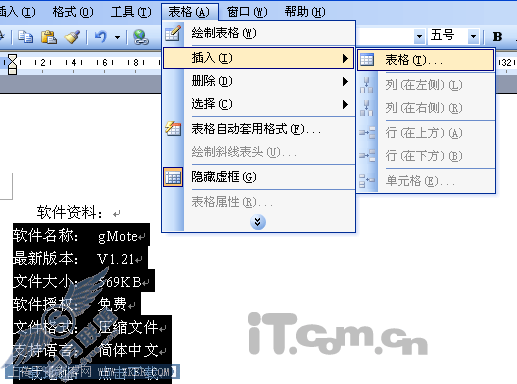
图3
一个简单的表格就做出来了,用户可以根据自己的需要调节宽度和高度等设置。
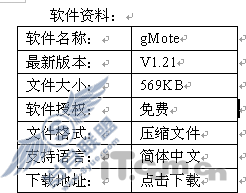
图4